In questa configurazione mostreremo una rapida configurazione del server/client VNC su Debian Linux Jessie 8. Visita la pagina seguente su come configurare VNC su Debian 9 Stretch Linux.
Useremo vnc4server per avviare un server VNC e xvnc4viewer client per connettersi in remoto. Per prima cosa, esegui un'installazione del server sul server a cui desideri connetterti in remoto:
# apt-get install vnc4server
Quindi, imposta la tua password. Accedi come utente che alla fine utilizzerai per creare una sessione VNC remota e impostare la tua password composta da 6 – 8 caratteri:
$ vnc4passwd Password: Verify:
A questo punto puoi avviare il server VNC. Nell'esempio seguente è stato avviato il server VNC con una risoluzione dello schermo di 800 × 600 e una profondità di 24 pixel:
$ vnc4server -geometry 800x600 -depth 24 New 'debian:1 (lubos)' desktop is debian:1 Creating default startup script /home/lubos/.vnc/xstartup Starting applications specified in /home/lubos/.vnc/xstartup Log file is /home/lubos/.vnc/debian:1.log
Dopo aver avviato il tuo server VNC, puoi utilizzare il tuo visualizzatore VNC per connetterti ad esso. Su Debian Linux puoi usare xvnc4viewer per questo lavoro:
# apt-get install xvnc4viewer
Quindi, apri una nuova sessione VNC:
$ xvnc4viewer 10.1.1.12:1
dove 10.1.1.12 è un indirizzo IP del tuo server VNC precedentemente avviato e 1 è un numero desktop. Il risultato sarà simile a quello qui sotto:
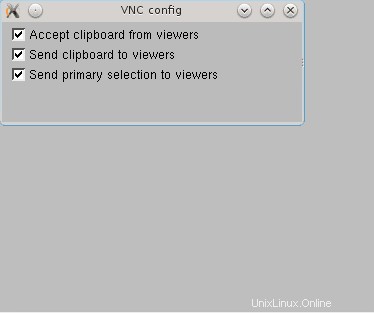
La sessione VNC è iniziata con un minimo di applicazioni. Per avviare il server VNC con la GUI di KDE come esempio, devi modificare lo script di avvio VNC. Primo kill attualmente in esecuzione con il numero desktop VNC
1 : $ vnc4server -kill :1
Quindi, modifica il tuo ~/.vnc/xstartup script per includere le seguenti righe:
#!/bin/sh startkde &
La prossima volta che avvierai un nuovo desktop VNC, KDE verrà eseguito come applicazione predefinita.